Bạn đang gặp phải tình huống khó chịu khi không thể mở, chỉnh sửa hay thậm chí xóa một tệp tin trên File Explorer của Windows vì nhận được thông báo lỗi “File đang được sử dụng” hay “The file is open in another program”? Đây là một vấn đề khá phổ biến mà nhiều người dùng máy tính gặp phải, cho thấy tệp đó hiện đang được một chương trình nào đó giữ lại hoặc quá trình đóng tệp trước đó chưa hoàn tất đúng cách. Đừng lo lắng, bài viết này từ Thuthuathot.com sẽ hướng dẫn bạn những mẹo đơn giản nhưng cực kỳ hiệu quả để giải phóng tệp, giúp bạn dễ dàng thao tác với chúng trở lại. Chúng ta sẽ cùng tìm hiểu từ những cách cơ bản nhất cho đến các giải pháp nâng cao hơn, đảm bảo bạn có thể xử lý triệt để tình trạng “tệp bị chiếm dụng” này trên hệ điều hành Windows của mình.
1. Đóng Chương Trình Đã Mở Tệp
Bước đầu tiên và cũng là phương pháp đơn giản nhất mà bạn nên thử là kiểm tra xem ứng dụng mà bạn đã dùng để mở tệp có còn đang chạy hay không. Nhiều khi, dù bạn đã đóng tệp, ứng dụng vẫn có thể hoạt động ngầm, “khóa” tệp đó lại.
Hãy đảm bảo rằng bạn đã đóng hoàn toàn ứng dụng liên quan. Nếu tệp đã đóng nhưng chương trình vẫn hiển thị trên thanh tác vụ, hãy đóng ứng dụng đó và thử thao tác lại với tệp.
Bạn cũng nên kiểm tra khay hệ thống (System Tray) ở góc dưới bên phải màn hình để đảm bảo rằng ứng dụng không chỉ được thu nhỏ ở đó. Một số chương trình vẫn chiếm giữ tài nguyên và tệp ngay cả khi chúng chỉ nằm trong khay hệ thống. Việc đóng hẳn ứng dụng sẽ giải phóng tệp, cho phép bạn tiếp tục công việc của mình.
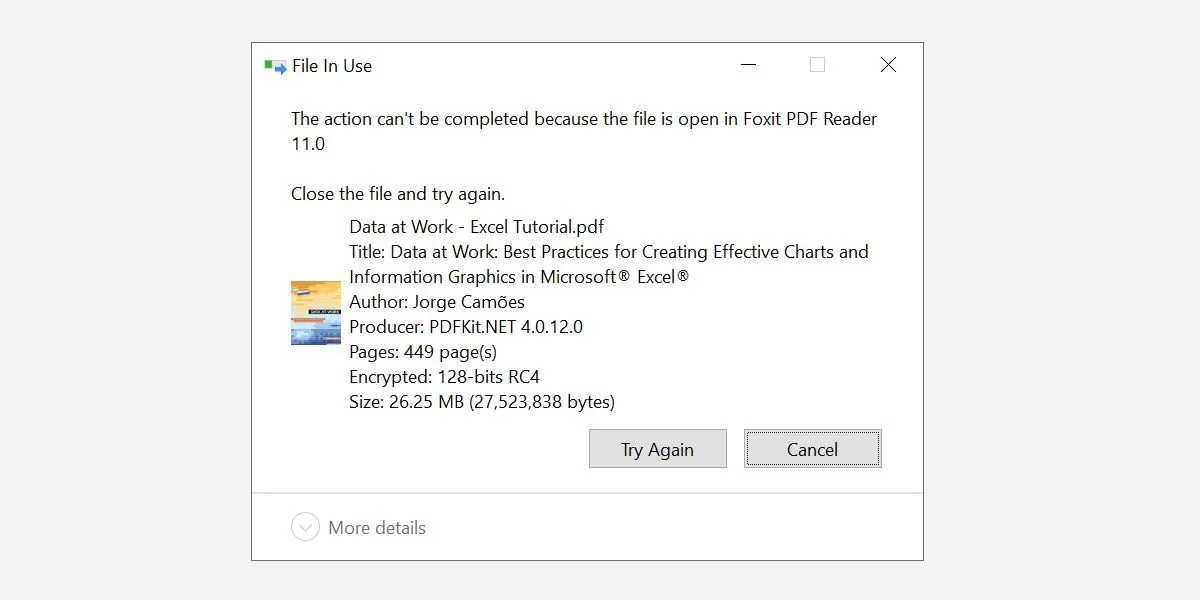 Thông báo lỗi "File đang được sử dụng" trên Windows 10 khi người dùng cố gắng xóa tệp PDF đang mở.
Thông báo lỗi "File đang được sử dụng" trên Windows 10 khi người dùng cố gắng xóa tệp PDF đang mở.
2. Sử Dụng Task Manager Để Kết Thúc Ứng Dụng
Task Manager (Trình quản lý tác vụ) là công cụ mạnh mẽ giúp bạn kiểm soát và quản lý các tiến trình đang chạy trên hệ thống. Đây là một trong những phương pháp hứa hẹn nhất để khắc phục lỗi “file is open in another program” khi bạn không chắc chắn liệu một ứng dụng nào đó đã đóng đúng cách hay chưa.
Để mở Task Manager, bạn có thể nhấn tổ hợp phím Ctrl + Shift + ESC. Ngoài ra, bạn cũng có thể nhấn Ctrl + Alt + Del để truy cập menu hoặc nhấp chuột phải vào thanh tác vụ (Taskbar) và chọn Task Manager. Lưu ý: trên Windows 11, thao tác nhấp chuột phải vào Taskbar sẽ không có tùy chọn này.
Nếu Task Manager hiển thị phiên bản thu gọn, hãy nhấp vào More details (Chi tiết hơn) ở góc dưới bên trái và đảm bảo bạn đang ở tab Processes (Tiến trình).
Tìm kiếm ứng dụng mà bạn đã sử dụng để mở tệp đang bị “khóa”. Ví dụ, nếu bạn đang xem một tài liệu, hãy tìm kiếm Microsoft Word hoặc trình đọc PDF.
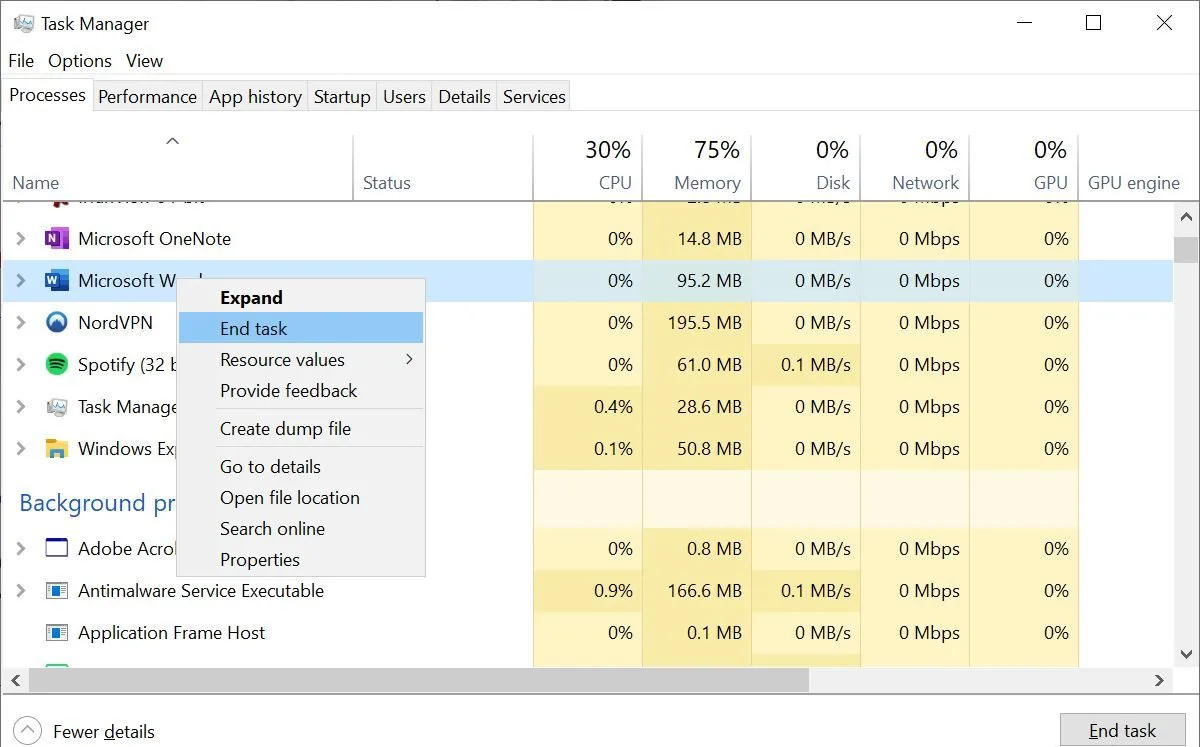 Giao diện Task Manager trên Windows 10 hiển thị tùy chọn "End task" để đóng ứng dụng hoặc tiến trình đang chạy.
Giao diện Task Manager trên Windows 10 hiển thị tùy chọn "End task" để đóng ứng dụng hoặc tiến trình đang chạy.
Khi đã tìm thấy tiến trình, chọn nó và nhấp vào End task (Kết thúc tác vụ) ở góc dưới bên phải. Thao tác này sẽ đóng tất cả các phiên bản của chương trình, giải phóng tệp đang bị chiếm giữ.
3. Điều Chỉnh Cài Đặt Tiến Trình Của File Explorer
Mặc định, File Explorer thường khởi chạy tất cả các cửa sổ trong một tiến trình duy nhất (explorer.exe). Tuy nhiên, một số cài đặt có thể buộc File Explorer khởi chạy các tiến trình riêng biệt, điều này đôi khi gây ra xung đột và dẫn đến lỗi “tệp đang được sử dụng”.
Để kiểm tra và thay đổi cài đặt này, hãy nhấn phím Windows + E để mở File Explorer.
- Trên Windows 10: Vào View (Xem) > Options (Tùy chọn) > Change folder and search options (Thay đổi tùy chọn thư mục và tìm kiếm).
- Trên Windows 11: Nhấp vào biểu tượng ba chấm “See more” (Xem thêm) bên cạnh View, sau đó chọn Options (Tùy chọn).
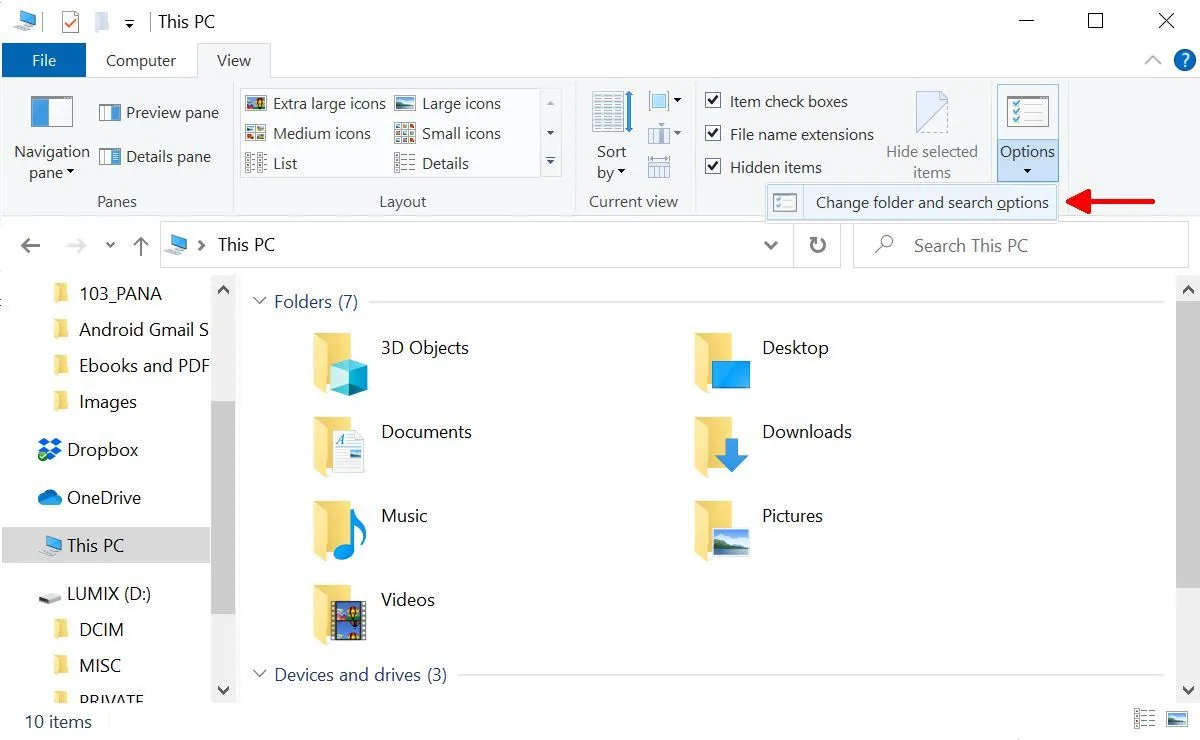 Tùy chọn "Change folder and search options" trong menu View của File Explorer trên Windows 10.
Tùy chọn "Change folder and search options" trong menu View của File Explorer trên Windows 10.
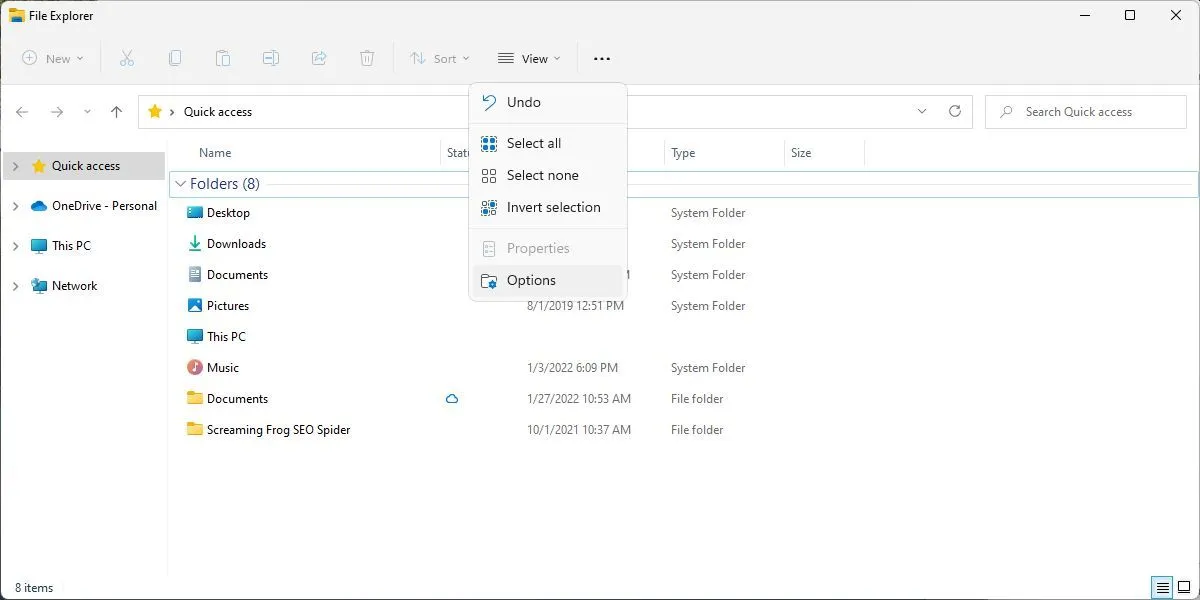 Biểu tượng "See more" (dấu ba chấm) trong File Explorer của Windows 11 để truy cập các tùy chọn bổ sung.
Biểu tượng "See more" (dấu ba chấm) trong File Explorer của Windows 11 để truy cập các tùy chọn bổ sung.
Trong cửa sổ Folder Options (Tùy chọn Thư mục), chuyển sang tab View (Xem) và tìm tùy chọn Launch folder windows in a separate process (Khởi chạy các cửa sổ thư mục trong một tiến trình riêng biệt). Đảm bảo rằng tùy chọn này không được chọn. Nhấp vào Apply (Áp dụng) để lưu các thay đổi.
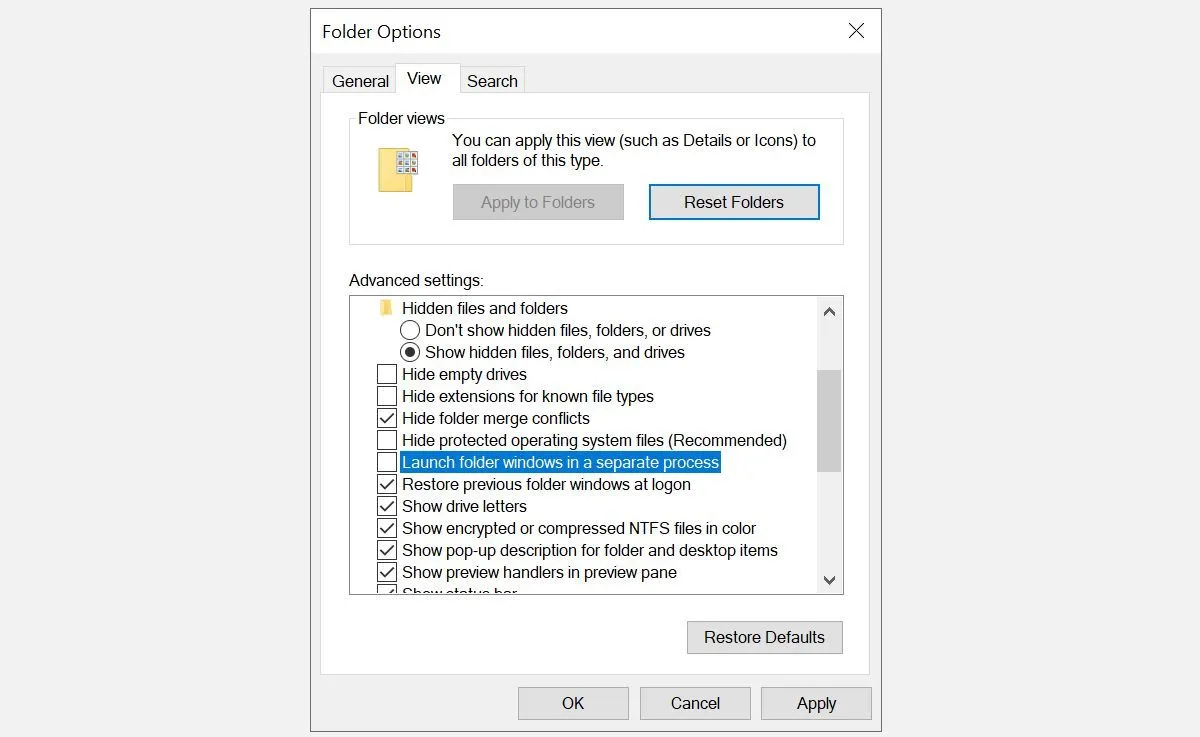 Màn hình "Folder Options" trên Windows, với tab View và tùy chọn "Launch folder windows in a separate process".
Màn hình "Folder Options" trên Windows, với tab View và tùy chọn "Launch folder windows in a separate process".
Nếu tùy chọn này đã không được chọn ngay từ đầu, bạn có thể thử tích chọn rồi bỏ chọn lại để làm mới cài đặt, sau đó kiểm tra xem lỗi đã được khắc phục chưa.
4. Vô Hiệu Hóa Ngăn Xem Trước Trong File Explorer
Tính năng xem trước (Preview Pane) trong File Explorer giúp bạn xem nội dung tệp mà không cần mở chúng. Tuy nhiên, đôi khi chính tính năng này có thể gây ra xung đột và dẫn đến lỗi “tệp đang được sử dụng”, đặc biệt là với các tệp đa phương tiện hoặc tài liệu lớn.
Để tắt ngăn xem trước:
- Trên Windows 10: Nhấn phím Windows + E để mở File Explorer, chuyển sang tab View (Xem), sau đó nhấn Alt + P để đóng ngăn xem trước.
- Trên Windows 11: Mở File Explorer (Windows + E), sau đó vào View (Xem) > Show (Hiển thị), và nếu bạn thấy dấu kiểm bên cạnh Preview pane (Ngăn xem trước), hãy nhấp vào nó để tắt tính năng này.
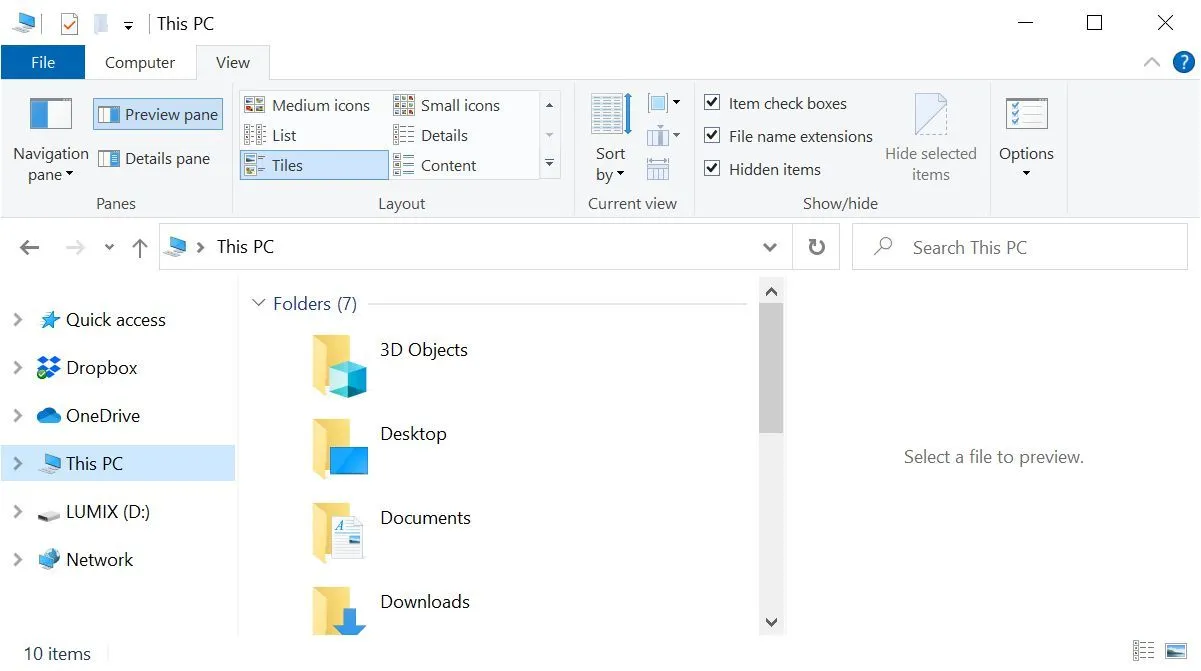 Ngăn xem trước (Preview pane) đang mở ở phía bên phải trong File Explorer của Windows 10, hiển thị nội dung tệp.
Ngăn xem trước (Preview pane) đang mở ở phía bên phải trong File Explorer của Windows 10, hiển thị nội dung tệp.
Sau khi đóng ngăn xem trước, hãy thử thao tác lại với tệp và kiểm tra xem lỗi “file in use” đã biến mất hay chưa.
5. Buộc Xóa Tệp Bằng Command Prompt
Khi các phương pháp trên không hiệu quả, bạn có thể sử dụng Command Prompt (CMD) để bỏ qua File Explorer và buộc xóa tệp đang bị khóa. Phương pháp này yêu cầu một chút kiến thức về dòng lệnh nhưng rất hiệu quả.
Đầu tiên, bạn cần tìm đường dẫn đầy đủ của tệp trong File Explorer. Nhấn phím Windows + E để mở File Explorer, tìm tệp bị ảnh hưởng và sao chép đường dẫn tệp từ thanh địa chỉ ở đầu cửa sổ.
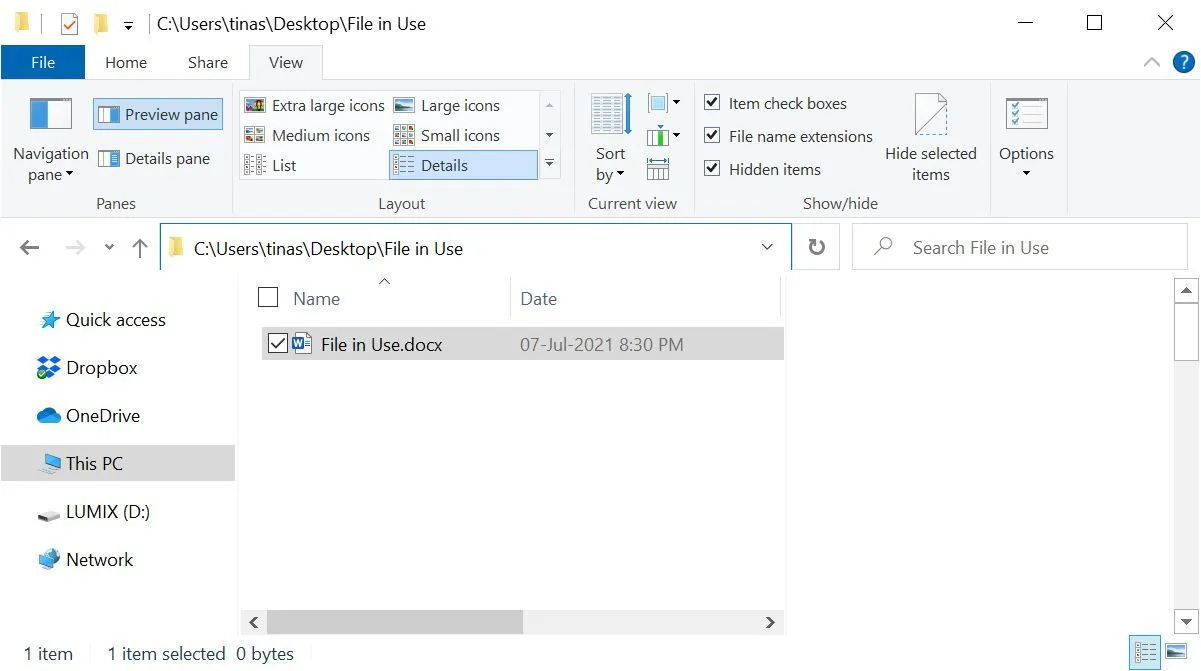 Thanh địa chỉ trong File Explorer hiển thị đường dẫn thư mục của một tệp trên Windows.
Thanh địa chỉ trong File Explorer hiển thị đường dẫn thư mục của một tệp trên Windows.
Tiếp theo, nhấp chuột phải vào nút Start của Windows và chọn Command Prompt (Admin) hoặc Windows Terminal (Admin). Để điều hướng đến thư mục chứa tệp, nhập lệnh sau và nhấn Enter:
cd [đường_dẫn_thư_mục_mà_bạn_đã_sao_chép]Ví dụ: cd C:UsersYourUserDocuments
Trước khi có thể buộc xóa tệp, chúng ta cần tạm thời tắt tiến trình File Explorer. Thao tác này sẽ làm biến mất thanh tác vụ, hình nền và các thư mục đang mở của bạn, nhưng đừng lo lắng, bạn có thể dễ dàng khởi động lại File Explorer sau đó.
- Để đóng File Explorer, nhấn Ctrl + Shift + ESC để mở Task Manager.
- Tìm Windows Explorer trong danh sách, nhấp chuột phải vào tiến trình và chọn End task (Kết thúc tác vụ).
- Quay lại cửa sổ Command Prompt.
- Nhập lệnh sau để xóa tệp, thay thế
“tên_tệp”bằng tên chính xác của tệp bạn muốn xóa (bao gồm cả phần mở rộng):del "tên_tệp"Ví dụ:
del "tailieuquantrong.docx"
Bây giờ, để khởi động lại File Explorer, bạn chỉ cần mở Task Manager (Ctrl + Shift + ESC). Sau đó, nhấp vào File > Run new task (Chạy tác vụ mới), nhập explorer.exe và nhấp OK. Màn hình desktop của bạn sẽ trở lại trạng thái bình thường.
6. Sử Dụng Công Cụ Bên Thứ Ba Để Giải Phóng Tệp
Nếu việc xóa tệp thủ công không hiệu quả hoặc bạn không thoải mái khi sử dụng Command Prompt, bạn có thể dùng đến các công cụ chuyên dụng. Microsoft’s Process Explorer là một phiên bản mạnh mẽ hơn của Task Manager, có thể hiển thị chính xác tiến trình nào đang giữ tệp của bạn.
Mở cửa sổ tìm kiếm của Process Explorer bằng cách nhấp vào Find (Tìm) > Find Handle or DLL (Tìm Handle hoặc DLL) (hoặc nhấn Ctrl + Shift + F), nhập tên tệp và đợi danh sách các tiến trình đang truy cập tệp của bạn xuất hiện.
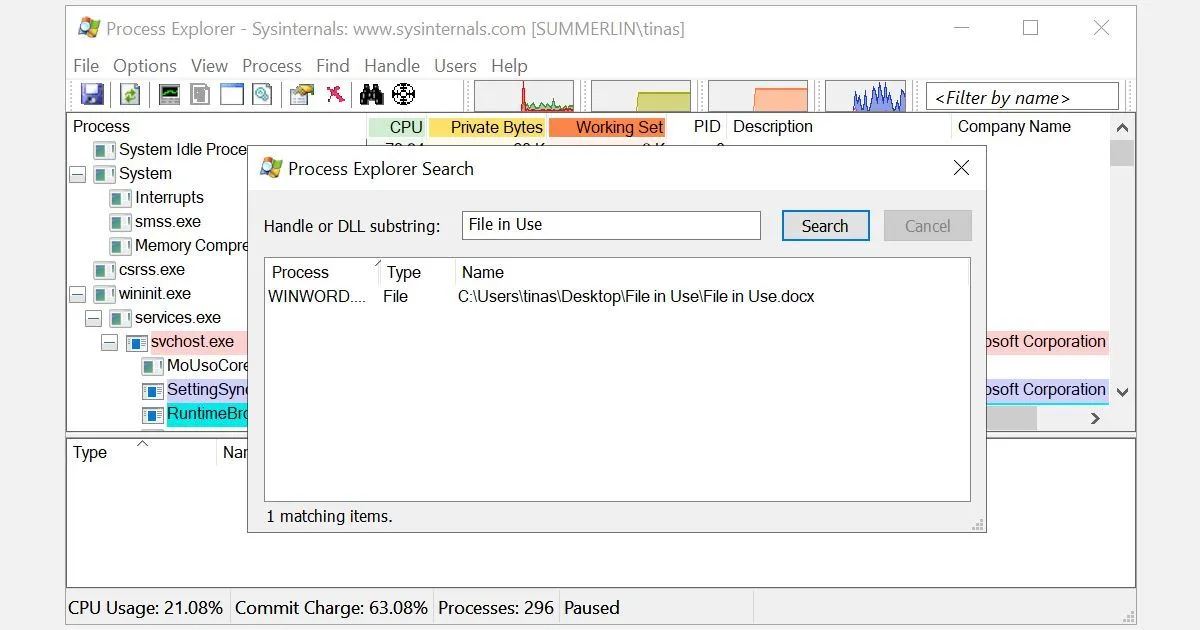 Cửa sổ tìm kiếm trong Process Explorer hiển thị kết quả các tiến trình đang truy cập một tệp cụ thể.
Cửa sổ tìm kiếm trong Process Explorer hiển thị kết quả các tiến trình đang truy cập một tệp cụ thể.
Bạn không thể đóng tiến trình trực tiếp từ cửa sổ tìm kiếm này, nhưng bạn có thể sử dụng Process Explorer hoặc Windows Task Manager để đóng ứng dụng đang gây cản trở. Ngoài ra, còn có các công cụ thay thế phổ biến khác như Unlocker và LockHunter được thiết kế đặc biệt để giúp bạn xác định và giải phóng các tệp bị khóa một cách dễ dàng.
7. Khởi Động Vào Chế Độ An Toàn (Safe Mode)
Đôi khi, tệp bạn cố gắng xóa có thể tự động được tải bởi một ứng dụng hoặc thậm chí là phần mềm độc hại nào đó. Trong trường hợp này, các ứng dụng như Unlocker có thể vẫn hoạt động. Tuy nhiên, nếu bạn không muốn sử dụng công cụ bên thứ ba hoặc nghi ngờ có sự can thiệp của malware, khởi động vào Chế độ An toàn (Safe Mode) là giải pháp tốt nhất tiếp theo.
Chế độ An toàn chỉ tải các chương trình và dịch vụ thiết yếu nhất của Windows, giúp loại bỏ các xung đột từ ứng dụng bên thứ ba hoặc các tiến trình ngầm không mong muốn.
Để khởi động vào Safe Mode trên Windows 10 hoặc 11:
- Nhấn phím Windows trên bàn phím và nhấp vào biểu tượng Power (Nguồn).
- Giữ phím Shift và chọn tùy chọn Restart (Khởi động lại). Máy tính của bạn sẽ khởi động lại và đưa bạn đến trang Windows Recovery Environment (WinRE).
- Từ màn hình tiếp theo, chọn Troubleshoot (Khắc phục sự cố) > Advanced Options (Tùy chọn nâng cao) > Startup Settings (Cài đặt khởi động) > Restart (Khởi động lại).
- Khi máy tính khởi động lại, bạn sẽ thấy màn hình Startup Settings. Chọn Safe Mode (Chế độ An toàn) và chờ Windows khởi động.
Sau khi vào Chế độ An toàn, điều hướng đến tệp gặp sự cố và thử truy cập hoặc xóa nó. Trong môi trường Safe Mode, khả năng tệp bị một chương trình nào đó chiếm giữ là rất thấp, giúp bạn thực hiện thao tác mong muốn một cách dễ dàng.
Kết Luận
Lỗi “file đang được sử dụng” có thể gây phiền toái nhưng hoàn toàn có thể khắc phục được bằng các phương pháp mà Thuthuathot.com đã hướng dẫn. Từ việc đóng ứng dụng đơn giản cho đến sử dụng Task Manager, điều chỉnh cài đặt File Explorer, vô hiệu hóa ngăn xem trước, hoặc thậm chí là sử dụng Command Prompt và các công cụ chuyên dụng, mỗi giải pháp đều mang lại hiệu quả nhất định tùy thuộc vào nguyên nhân cụ thể của lỗi. Trong những trường hợp phức tạp hơn, khởi động vào Chế độ An toàn sẽ là lựa chọn đáng tin cậy để loại bỏ các xung đột phần mềm.
Hãy áp dụng từng bước một và bạn sẽ nhanh chóng giải phóng được các tệp bị khóa, lấy lại quyền kiểm soát hoàn toàn trên hệ thống Windows của mình. Nếu bạn có bất kỳ câu hỏi nào khác hoặc muốn chia sẻ kinh nghiệm của mình, đừng ngần ngại để lại bình luận bên dưới. Hãy tiếp tục theo dõi Thuthuathot.com để cập nhật thêm nhiều thủ thuật và giải pháp công nghệ hữu ích khác!


